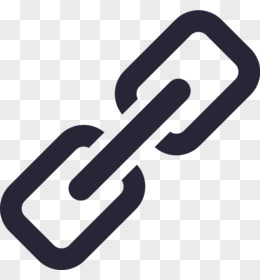连接共享主机连不上网

在我们日常使用电脑的过程中,有时候会遇到连接共享主机却无法上网的问题。这可能是由于多种原因造成的,下面我们就来详细分析一下这个问题,并探讨其解决方法。

一、问题诊断
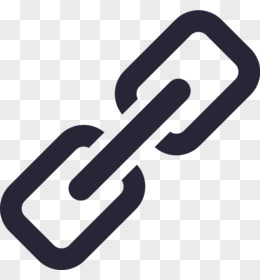
首先,我们需要确定问题的原因。常见的连接共享主机连不上网的问题原因有以下几点:
- 网络线路问题:首先需要检查网线是否插好,是否有断裂或者损坏的情况。
- IP地址冲突:两台或多台设备可能被分配了相同的IP地址,导致网络冲突。
- 防火墙设置:本地或主机的防火墙设置可能阻止了某些端口的连接。
- 共享设置问题:主机上共享的设置可能未被正确配置。
二、解决方案
根据问题的原因,我们可以采取相应的解决措施:
- 网络线路检查:检查网线是否插好,更换网线或接口尝试连接。
- 检查IP地址:确保每台设备的IP地址都是唯一的,没有冲突。
- 防火墙设置调整:检查本地和主机的防火墙设置,确保没有阻止相关端口的连接。
- 共享设置调整:在主机上重新配置共享设置,确保其他设备可以正常访问共享资源。
三、实际操作步骤
以Windows系统为例,可以按照以下步骤进行操作:
- 检查网线连接情况,确认网线无断裂或损坏,接口无松动。
- 进入“控制面板”,点击“网络和共享中心”,查看本地连接的IP地址和共享设置情况。
- 如果存在IP地址冲突的情况,需要为每台设备分配唯一的IP地址。
- 检查防火墙设置,确保没有阻止相关端口的连接。可以在“Windows Defender 防火墙”中查看和修改设置。
- 在主机上重新配置共享设置,确保其他设备可以正常访问共享资源。可以在“高级共享设置”中进行配置。
四、总结
连接共享主机连不上网的问题可能是由多种原因造成的,我们需要根据具体情况进行诊断和解决。通过检查网络线路、IP地址、防火墙设置和共享设置等方面,我们可以找到问题的根源并采取相应的解决措施。在操作过程中,需要注意每一步的细节和准确性,以确保问题能够得到有效的解决。